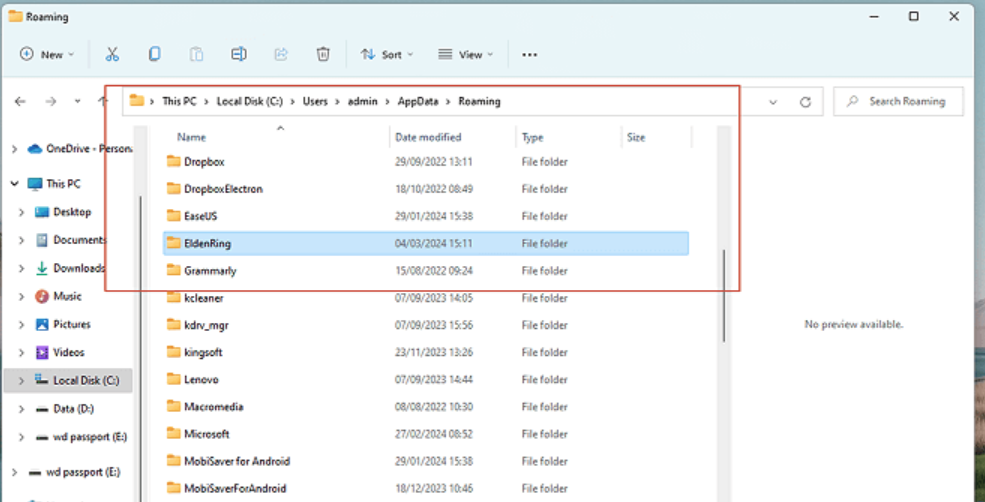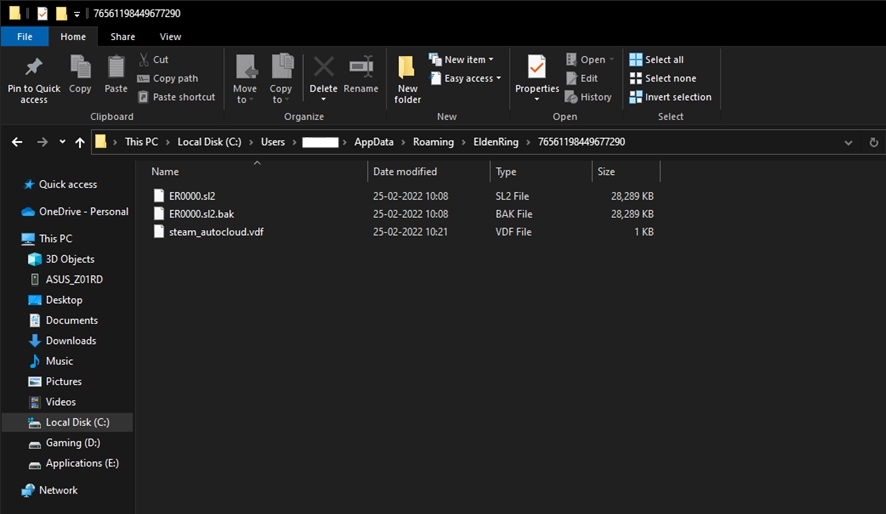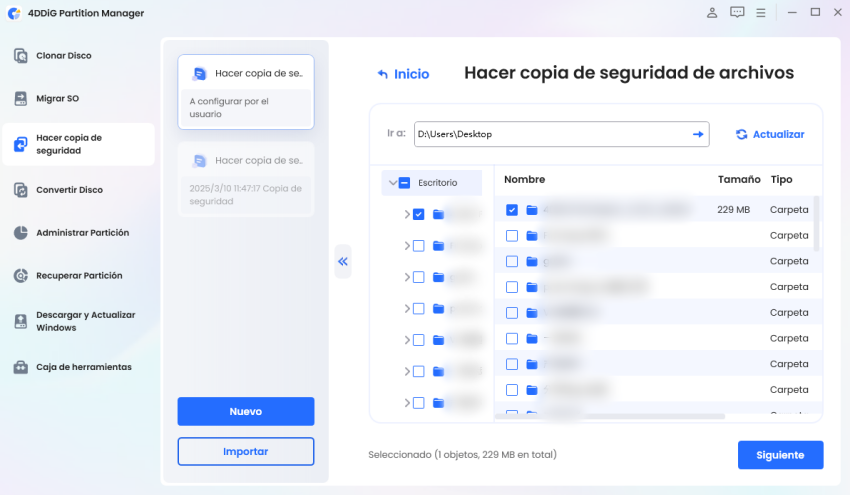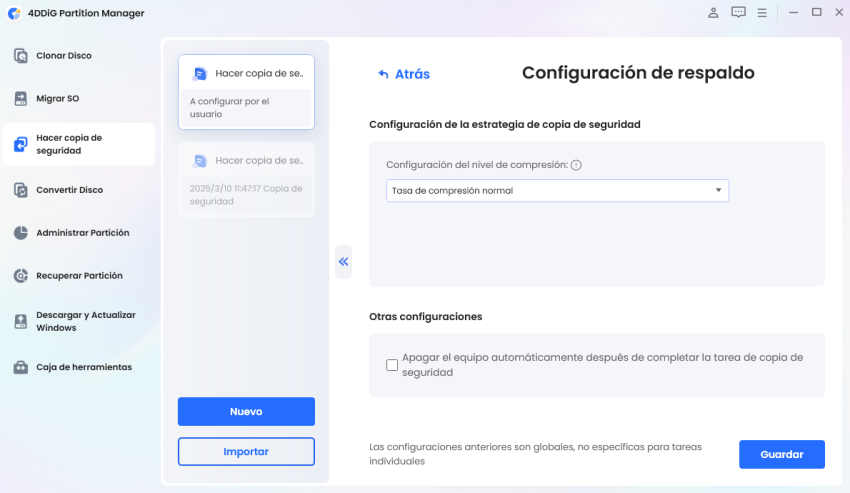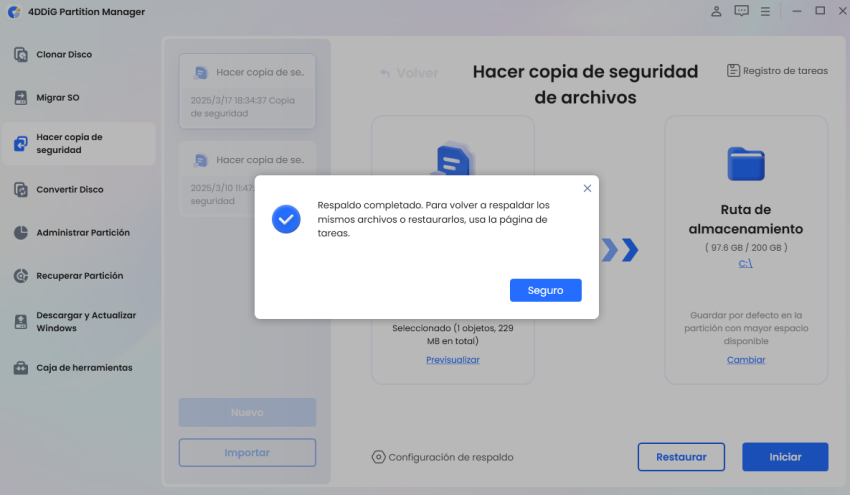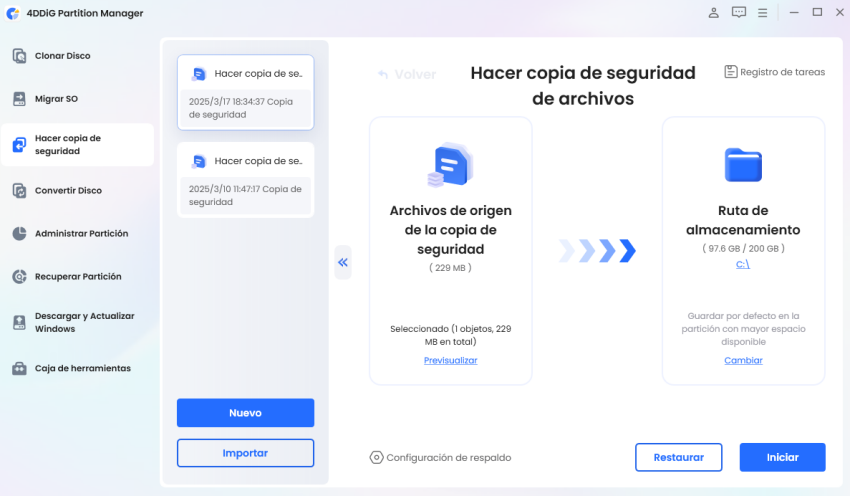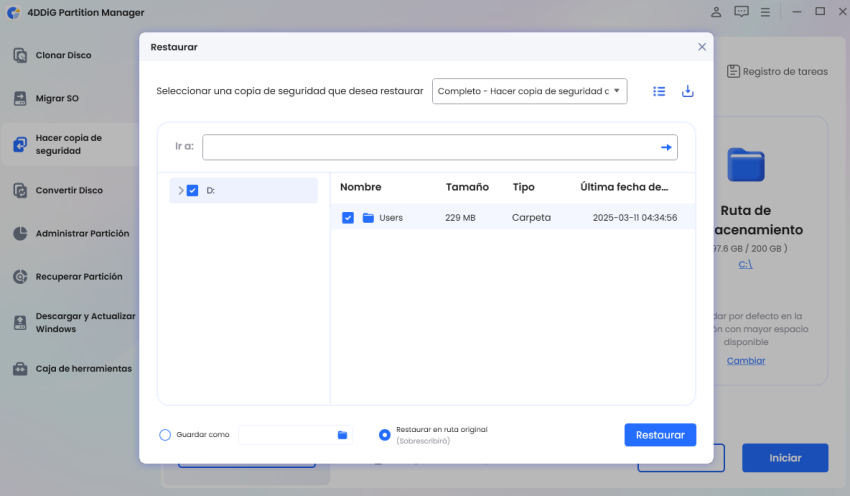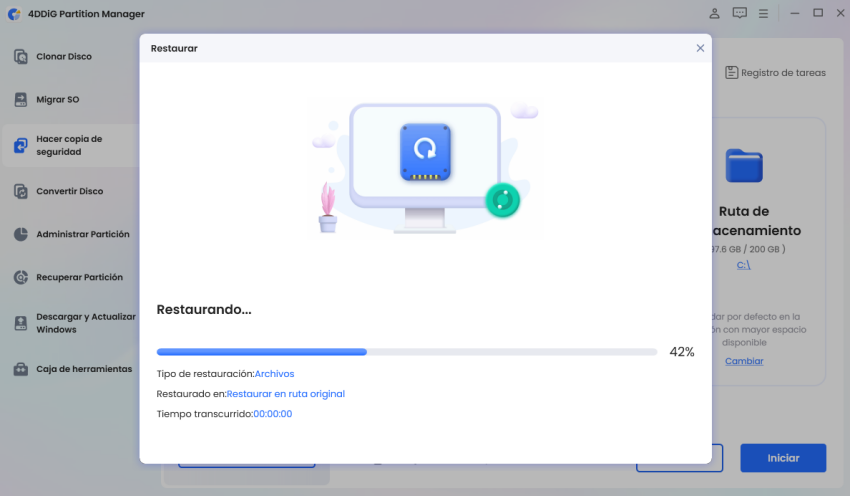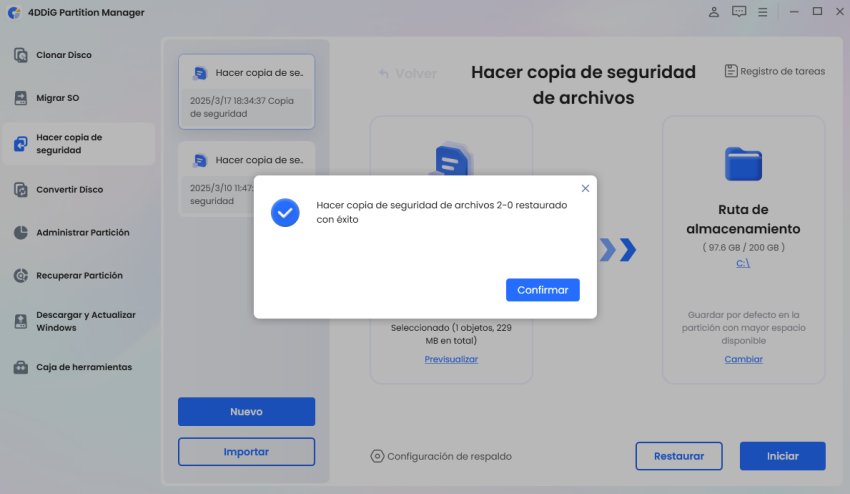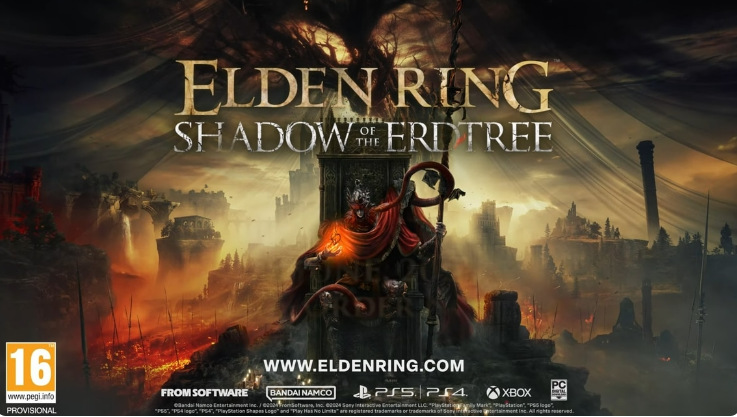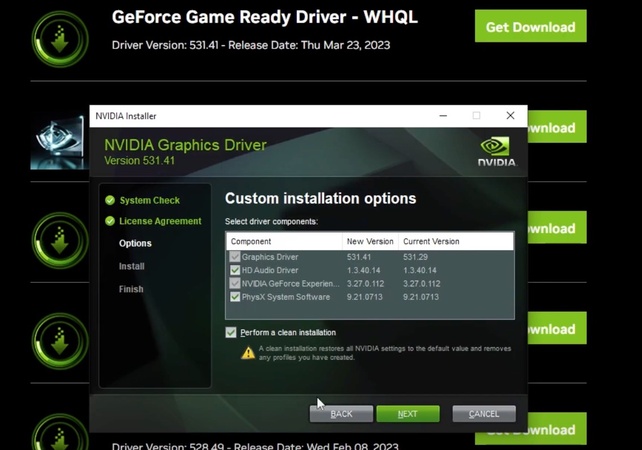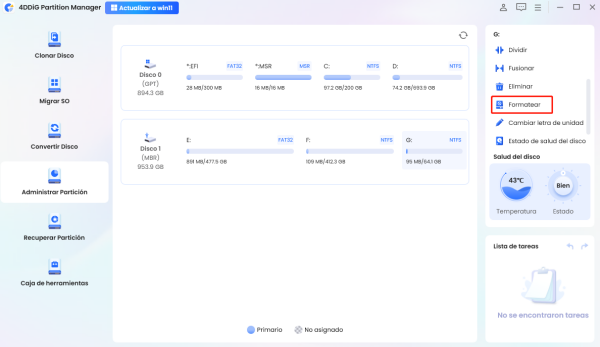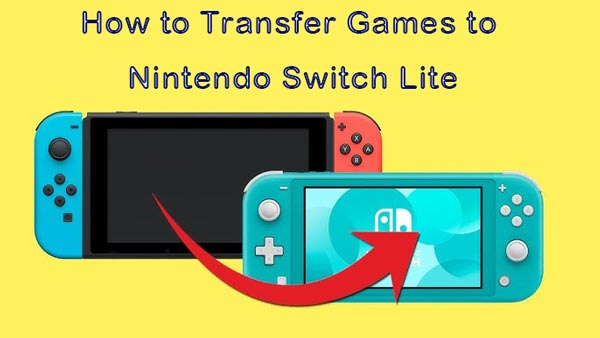¿Dónde se guardan las partidas de Elden Ring en PC?

Los gamers que exploran el vasto y desafiante mundo de Elden Ring saben cuánto tiempo y esfuerzo invierten en su viaje por las Tierras Intermedias. Perder el progreso por un archivo dañado o una falla de hardware puede ser un golpe devastador. Por eso, entender cómo funciona el proceso de copia de seguridad en Elden Ring es fundamental.
Este artículo profundiza en los detalles de dónde viven esos archivos en su sistema y cómo puede hacer una copia de seguridad de ellos de manera efectiva.
Parte 1: ¿Puedo hacer una copia de seguridad de mi Elden Ring Save?
Sí, los jugadores pueden hacer una copia de seguridad de sus archivos guardados de Elden Ring en la PC. FromSoftware diseñó el juego para almacenar datos guardados localmente en su computadora en lugar de depender únicamente del almacenamiento en la nube, lo que brinda a los usuarios un control total sobre sus archivos.
El almacenamiento local facilita la copia básica de archivos de los datos guardados, lo que permite a las personas colocar copias de seguridad de forma segura en unidades externas o carpetas diferentes. La copia de seguridad de archivos Save le proporciona un método estable para restaurar su progreso en el juego en caso de que el juego falle debido a bloqueos, daños en el archivo o errores del usuario.
Parte 2: ¿Dónde están mis archivos de Elden Ring Save?
La ubicación de almacenamiento de Elden Ring en su sistema de PC requiere un procedimiento sencillo para localizarlo. Elden Ring guarda sus archivos de datos en una carpeta específica del usuario dentro del sistema operativo Windows.
Elden Ring guarda sus archivos de juego dentro del directorio conocido como AppData, que contiene información para varios programas. La ubicación de guardado está disponible para los reproductores cuando habilitan la visualización de archivos de carpetas ocultas a través de su interfaz de explorador de archivos.
-
En un PC con Windows, la carpeta de guardado de Elden Ring se encuentra en esta ruta exacta: C:\Users [YourUserName]\ AppData\ Roaming\ EldenRing.
-
Reemplace [su nombre de usuario] por el nombre de su cuenta de usuario de Windows. Por ejemplo, si su nombre de cuenta es “John”, la ruta completa se convierte en C:\Users\John\AppData\Roaming\EldenRing.

-
Dentro de esta carpeta, encontrará una subcarpeta con una larga cadena de números, como 76561197960287930, que corresponde a su ID de Steam. Esa subcarpeta contiene los archivos guardados reales, normalmente llamados ER0000.sl2 y ER0000.sl2.bak.
-
El archivo.sl2 contiene sus datos guardados activos, mientras que el archivo.bak sirve como una copia de seguridad creada por el propio juego.

-
Para llegar a esta ubicación, abra el Explorador de archivos y escriba %appdata% en la barra de direcciones y, a continuación, pulse Enter. Este acceso directo le lleva directamente a la carpeta Roaming.
-
Desde allí, busque la carpeta EldenRing. Si no ve AppData en su directorio de usuario, es posible que necesite habilitar la opción para ver archivos ocultos.
-
Vaya a la pestaña “Ver” en el Explorador de archivos, marque la casilla “Elementos ocultos” y aparecerá la carpeta AppData.
-
Una vez que localice los archivos guardados, puede copiarlos en otro lugar para su custodia.
Parte 3: Cómo hacer copias de seguridad y restaurar Elden Ring Save
El proceso de copia de seguridad y restauración de los archivos guardados de Elden Ring no necesita implicar trabajo manual repetidamente. Un método tradicional de copia de archivos funciona adecuadamente, pero 4DDiG Partition Manager proporciona capacidades de copia de seguridad simples con protecciones adicionales durante las acciones de protección de datos. En la siguiente sección se explica cómo utilizar la herramienta para realizar copias de seguridad y restaurar archivos guardados de Elden Ring siguiendo instrucciones paso a paso.
4DDiG Partition Manager funciona como una herramienta completa que permite a los usuarios de PC administrar su entorno de almacenamiento. La solución de software de 4DDiG presenta herramientas simples para la seguridad de datos para jugadores y usuarios habituales de computadoras en un solo paquete. Los reproductores Elden Ring utilizan esta herramienta como método confiable para crear copias de seguridad de archivos guardados y recuperarlas cuando sea necesario.
El programa de software se distingue por su interfaz intuitiva junto con características avanzadas que van más allá de la tarea básica de copiar y pegar archivos. Ya sea que esté protegiendo su progreso en Lands Between o administrando todo su disco duro, 4DDiG Partition Manager ofrece soluciones prácticas sin complicar el proceso.
Características
Estas son las características principales de 4DDiG Partition Manager:
- Migra el sistema operativo Windows a un SSD con un solo clic, no requiere reinstalación.
- Clona todo su disco duro para hacer copias de seguridad de datos o actualizar a una unidad más grande sin perder nada.
- Crea un disco de arranque WinPE para clonar o reparar un disco duro en un equipo que no se puede arrancar.
- Repara, recupera y restaura particiones de su PC o dispositivos de almacenamiento externos.
- Comprueba si su PC cumple con los requisitos de Windows 11 y los evita con un solo clic.
- Convierte MBR a GPT para actualizaciones sin pérdida de datos.
- Cambia el tamaño, divide, crea, elimina o formatea particiones para optimizar el espacio en disco, ahora con la eliminación de particiones de recuperación.
- Realice copias de seguridad de los archivos con un solo clic para facilitar la restauración de datos.
Descarga Segura
Pasos para hacer copias de seguridad de Elden Ring Guardar archivos con 4DDiG Partition Manager
Siga estos pasos para hacer una copia de seguridad de sus archivos guardados de Elden Ring usando 4DDiG Partition Manager:
-
Instale y ejecute 4DDiG Partition Manager en su computadora. Después de iniciar el programa, vaya a la sección “Copia de seguridad” y seleccione “ Copia de seguridad de archivos” en las opciones. Esta función le permite apuntar a archivos específicos en lugar de clonar una unidad completa, por lo que es ideal para guardar su progreso de Elden Ring.

-
El software crea automáticamente una tarea de copia de seguridad de archivos. Localice la carpeta de guardado de Elden Ring en C:\Users [YourUserName]\ AppData\ Roaming\ EldenRing y, a continuación, seleccione la carpeta o los archivos.sl2 y.bak específicos que contiene. Una vez que haya elegido los archivos, haga clic en “Siguiente” para continuar.

-
Personalice la ruta de almacenamiento para su copia de seguridad. Puede guardarlo en una unidad externa, una carpeta diferente en su PC o en cualquier lugar con suficiente espacio. Después de establecer la ruta, haga clic en “Inicio” para comenzar la copia de seguridad. Para mayor control, haga clic en “Configuración de copia de seguridad” en la esquina inferior izquierda para ajustar el nivel de compresión o programar un apagado automático después de que finalice la copia de seguridad.

-
Espere unos momentos mientras el software completa la copia de seguridad. El tiempo depende del tamaño de sus archivos guardados, pero los archivos guardados de Elden Ring suelen ser pequeños, por lo que el proceso termina rápidamente. Una vez hecho esto, sus archivos se ubican de forma segura en el lugar elegido.

Restaurar desde copia de seguridad de archivos
Si sus archivos guardos originales de Elden Ring se pierden o se dañan, 4DDiG Partition Manager simplifica la restauración. A continuación, le indicamos cómo recuperar su progreso:
-
Abra 4DDiG Partition Manager y vaya a la sección “Copia de seguridad de archivos”. Haga clic en “Restaurar” para iniciar el proceso de recuperación de sus archivos de copia de seguridad.

-
El software muestra sus archivos de copia de seguridad disponibles. Seleccione el que contiene sus datos guardados de Elden Ring y, a continuación, decida dónde guardar los archivos restaurados. Puede elegir una nueva ubicación o restaurarla a su ruta original en C:\Users [YourUserName]\ AppData\ Roaming\ EldenRing.

-
Si opta por restaurar a la ubicación original, el programa le advierte que sobrescribirá cualquier archivo existente allí. Confirme su elección y haga clic para iniciar el proceso de restauración. Esto asegura que su última copia de seguridad reemplace lo que esté actualmente en la carpeta.

-
Después de una breve espera, la restauración se completa y sus archivos guardados de Elden Ring regresan al lugar que les corresponde. Inicie el juego para confirmar que su progreso se carga correctamente.

¡Obtenga una licencia de 1 mes al instante!
Conclusión
El proceso de encontrar y proteger los archivos guardados de su PC para Elden Ring es sencillo para aquellos que están dispuestos a aprender los procedimientos estándar. Puede encontrar los archivos guardados de Elden Ring almacenados en C:\Users [YourUserName]\ AppData\ Roaming\ EldenRing y acceder a ellos con métodos manuales y 4DDiG Partition Manager.
4DDiG Partition Manager mejora este proceso al ofrecer una forma sencilla de crear una copia de seguridad de Elden Ring en PC, con opciones de restauración para cuando ocurra un desastre. Ya sea que prefieras métodos manuales o usar software, tener control sobre tus datos guardados garantiza que tu aventura continúe sin interrupciones.
También te puede interesar
- Home >>
- Disco Duro >>
- ¿Dónde se guardan las partidas de Elden Ring en PC?